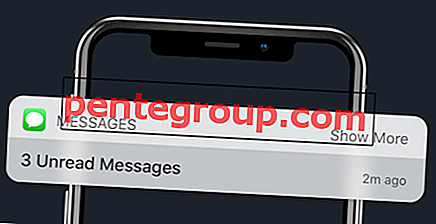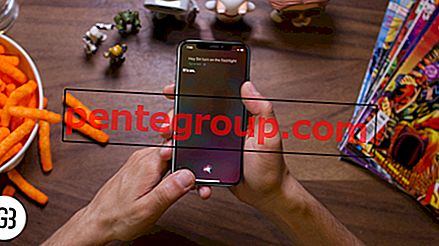Mulai dari iOS 11 pada 2017, Apple memperkenalkan dua fitur hebat untuk multitasking di iPad Pro - Split View dan Slide Over. Split View melayani tujuan multitasking sementara yang lain meningkatkan pengalamannya.
Mereka tidak diragukan lagi fitur hebat untuk meningkatkan produktivitas, terutama mengingat ukuran layar iPad Pro. Namun, jika Anda ingin menonaktifkan Split View dan Slide Over di iPad untuk mendapatkan hasil maksimal dari layar besar, berikut adalah cara cepat.
Cara Mematikan Tampilan Split dan Slide Over di iPad di iOS 12 atau iOS 11
Langkah 1. Buka aplikasi Pengaturan di iPad Anda.

Langkah 2. Sekarang ketuk Umum → ketuk opsi Multitasking & Dock ; opsi ini di bawah Handoff.

Langkah # 3. Selanjutnya, matikan "Izinkan Beberapa Aplikasi."

Keluar dari Pengaturan di iPad Anda dan Anda memiliki tampilan split yang dinonaktifkan dan meluncur dengan sukses.
Untuk mengkonfirmasi tindakan Anda, Anda dapat kembali ke layar beranda iPad Anda dan memeriksa efeknya. Anda tidak akan dapat membuka lebih dari satu aplikasi di perangkat Anda secara bersamaan.
Jika Anda ingin fitur ini kembali; Buka Pengaturan → Umum → Multitasking dan Hidupkan sakelar di sebelah Izinkan Beberapa Aplikasi untuk mengaktifkannya.

Poin penting yang perlu diingat adalah layar split Safari. Jika Anda telah mengaktifkan Split view pada Safari di iPad Anda, itu akan melanjutkan efeknya di sana bahkan saat Anda telah menonaktifkan view split di iPad.
Itu semua orang!
Menyimpulkan…
Untuk pengguna pro, split view adalah fitur luar biasa di iPad Pro. Mengingat ukuran layar yang besar, pengguna daya suka menjelajahi peluang multitasking karena mereka dapat membuka lebih banyak aplikasi dan jendela di perangkat. Untuk pengguna biasa, mereka dapat menggunakan split view dan slide over untuk mencapai lebih banyak produktivitas dari iPad Pro.
Anda ingin melihat posting ini:
- Split View dan Slide Over Tidak Bekerja pada iPad di iOS 11: Kemungkinan Solusi
- Multitasking di iOS 11 di iPad: Gunakan Drag & Drop, Dock, App Switcher, dan Split View
- Fitur Tampilan Terpisah di iPad: Daftar Aplikasi yang Didukung
- Cara Menggunakan Split View Di iPhone: Akses Dua Aplikasi Sekaligus!
Apakah Anda ingin menggunakan tampilan terpisah pada iPad Pro Anda? Kesulitan apa yang Anda hadapi saat menggunakan tampilan split? Bagikan tanggapan Anda kepada kami di Facebook, Twitter, dan Telegram. Pastikan untuk mengunduh aplikasi kami untuk membaca tutorial informatif lainnya.